Реклама
Већина нас нема вештине или времена да креирамо сопствене Мац апликације и додатке. Али помоћу Аутоматора, матичне Мац апликације, можете да креирате многе мале апликације за уштеду времена и токове рада и прилагодите их онако како сматрате прикладним.
Да бисмо вам показали колико корисне апликације Аутоматор могу да размотримо неколико практичних апликација које можете да креирате за мање од пет минута. Али прво, да видимо како функционишу апликације Аутоматор уопште.
Увод у апликације Аутоматор
Апликације аутоматора раде као и свака друга апликација на вашем Мац-у. Када покренете апликацију, она се отвара и кажете јој шта да радите.
Апликацију такође можете конфигурирати да извршава задатак без покретања самог прозора апликације - само кликните одговарајућу апликацију и она ће извршити наредбе програмиране у њој. Слободно превуците апликације Аутоматор на пристаниште или их додајте на траку са алаткама Финдер.
Са тим уводом, идемо на оне примере Аутоматор апликација које смо вам обећали. Користићемо прву као пример како бисмо вам показали како да креирате, сачувате и покренете апликацију Аутоматор. Тада ћете лако створити остатак сета.
1. Пошаљи пошту
Зашто стварати ову апликацију када уместо ње можете да креирате нову пошту у програму Маил? Апликација вам може уштедети време ако особи или групи људи често шаљете поруке е-поште са одређеном / сличном поруком. Аутоматски креира нову е-пошту са унапред постављеном списком примаоца, темом и поруком.
Да бисте започели креирање апликације, покрените апликацију Аутоматор која живи у Апликације директоријум у Финдер-у. Затим кликните на Нови документ дугме у дијалошком оквиру Финдер који се отвори. Овде се појављује алат за избор шаблона, где морате да изаберете Апликација као врсту документа, а затим кликните на Изаберите дугме.
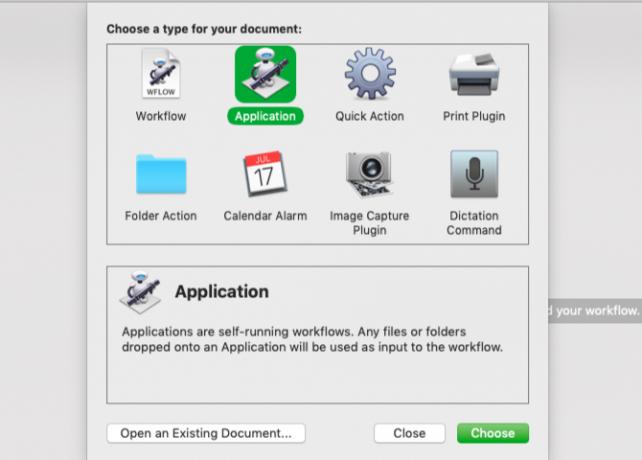
Сада, упознајмо вас са различитим деловима Аутоматора и креирајте Пошаљи пошту апликација.
- Изаберите Пошта у крајњем левом колону Аутоматора. (Овај ступац наводи нативне апликације и услужне програме за које су доступне посебне акције.)
- У следећој колони из низа радњи наведених за апликацију Маил изаберите Нова поштанска порука поступак.
- Имајте на уму да када одаберете акцију, Аутоматор даје кратак опис онога што ради испод прве две колоне. Ако се тај опис не појави, кликните на мали трокут у доњем левом делу прозора Аутоматор.
- Превуците Нова поштанска порука радњу у окну радног тока, који је ступац крајње десно.
- Испуните поља за радњу са адресама (евима) примаоца, насловном линијом и садржајем ако ће сваки пут бити слични.
- Желите да уредите поруку пре него што је пошаљете? Затим прво кликните на Опције дугмета на дну оквира акције и изаберите Прикажите ову радњу када тече радни ток поље за потврду. Овим подешавањем се отвара нови прозор поруке е-поште за уређивање сваки пут када покренете апликацију.
- Прескочите овај корак ако желите да Аутоматор аутоматски пошаље поруку приликом покретања апликације.
- Коначно, након што подесите ток рада, можете одабрати Трцати дугме на алатној траци да бисте видели да ли ток рада функционише. Пробни рад неће увек функционисати, зависно од процеса рада који покушавате да креирате. Али за већину овде наведених апликација, можете покренути ток апликације и тестирати га пре него што га сачувате.
- Након што сте обавили пробно трчање, кликните на Датотека> Сачувај да бисте сачували ток рада у Апликације директоријум или било коју другу локацију Финдер-а по вашем избору. Ако планирате да креирате више Аутоматор апликација, можда бисте желели да креирате посебну фасциклу за њих.
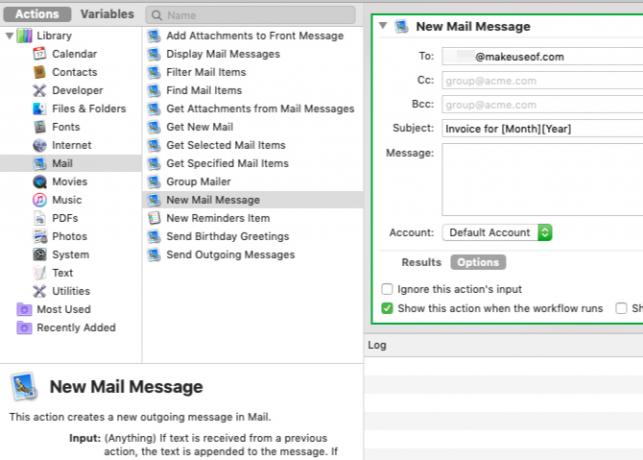
Ако вам се не свиђа задата икона која се приказује за апликације Аутоматор, можете промените икону апликације у било коју слику коју желите Како лако променити иконе апликација у било коју слику на МацуРужне иконе апликација можда нису најгори део вашег дана, али могу да вас нервирају. Ево како можете променити било коју икону апликације у било коју слику на Мацу. Опширније .
У реду, сада када сте научили да креирате ову једноставну апликацију Аутоматор, истражимо остале које можете створити једнако брзо.
Да бисте пронашли сваку радњу коју спомињемо, можете уписати име радње у поље за претрагу на врху друге колоне у програму Аутоматор. Ако је потребно, уредите параметре за радње у окну тијека рада. Имајте на уму да, када ток рада садржи више од једне радње, важно је да их додате у окно тока рада наведеним редоследом.
2. Штампање докумената
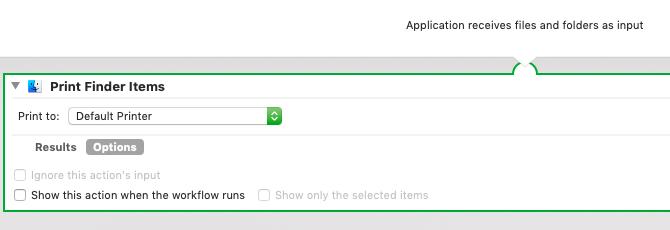
Тхе Ставке ставки Финдер ако се сачува као апликација, аутоматски ће се одштампати било који документ који падне на њу.
Након што креирате апликацију помоћу горе описаних корака, ставите је на траку са алатима Доцк или Финдер. Сада одаберите датотеку документа и ставите је на врх сачуване апликације да бисте покренули радњу и исписали документ користећи задати штампач.
Да бисте прилагодили конфигурације штампања пре извршења радње, мораћете да омогућите Покажите ову радњу потврдни оквир као што смо горе говорили у примеру стварања апликације горе.
3. Репродукујте одређену плеј листу
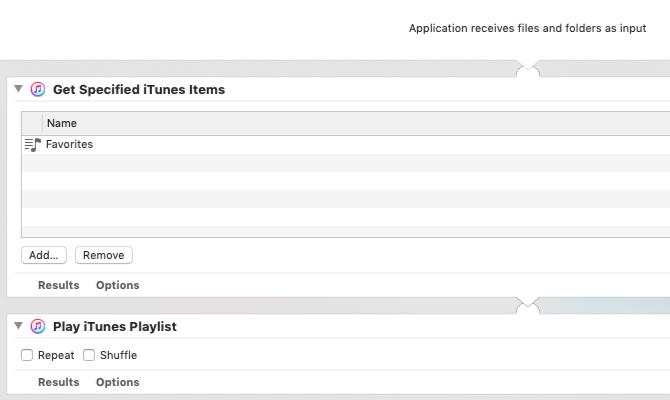
Ова апликација репродукује изабрану листу за репродукцију из ваше иТунес библиотеке. Захтевају две акције:
- Набавите одређене иТунес ставке: Превуците своју омиљену листу репродукције са иТунес-а до ове акције у окну радног тока.
- Плаи иТунес Плаилист: Додајте ову другу радњу испод прве.
Једном када сачувате овај ток рада као апликацију, можете га покренути ради репродукције наведене листе репродуковања.
4. Копирајте изабране ставке у одређену мапу
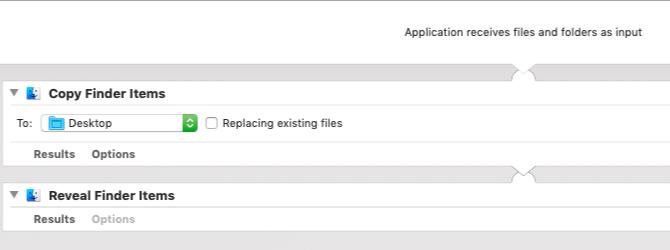
Ова апликација ће копирати све датотеке премештене на њу у одређену фасциклу. Опет, можда бисте желели да је ставите на траку са алатима Доцк или Финдер. Када га требате користити, само превуците датотеке на апликацију и она ће се покренути. Ево акција које су вам потребне да бисте направили апликацију:
- Копирај ставке тражиоца
- Откривање ставки Финдер-а
5. Сакријте отворене апликације и покрените одређену апликацију
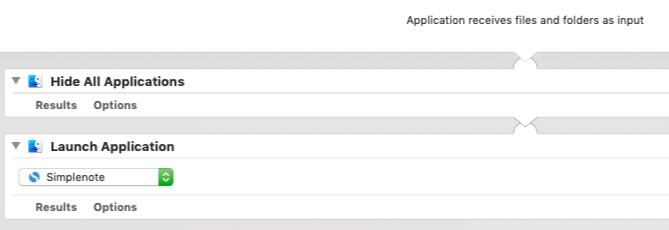
Ова мала апликација скрива све ваше покренуте апликације и отвара било коју апликацију по вашем избору како бисте се могли фокусирати и започети с радом. Све што требате је да додате Сакриј све апликације акцију и онда Покрени апликацију радњу у окну радног тока.
Наравно, за другу радњу такође ћете морати да одредите коју апликацију желите да покрене Аутоматор.
6. Креирајте архиву из одабраних датотека
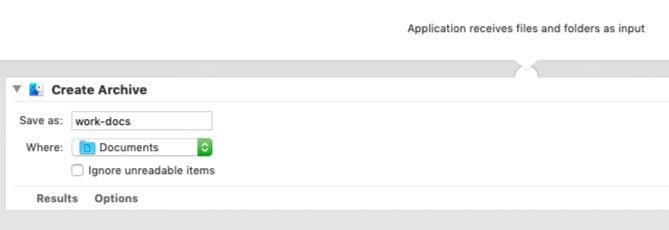
Ако вам је потребно да брзо архивирате гомилу датотека, ова апликација је најлакши начин да то урадите. Паркирајте га на Доцк-у, ставите изабране датотеке на врх и створиће ЗИП архиву тих датотека.
7. Копирајте садржај међуспремника у текстуалну датотеку
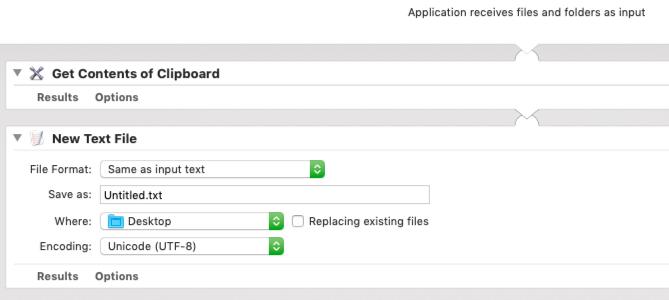
Ако копирате текст и залепите га у текстуалне датотеке често, уштедите неколико кликова овом апликацијом. Када га покренете, апликација аутоматски залепи текст копиран у међуспремник у свежи ТКСТ документ и спрема датотеку на локацију по вашем избору. Радни ток за ову апликацију садржи радње:
- Набавите Садржај међуспремника
- Нова текстуална датотека
8. Подесите слику на радној површини
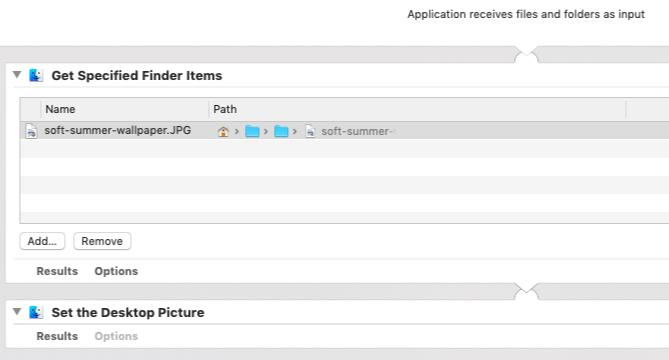
Ако имате омиљену слику на радној површини коју желите повремено да пребацујете, не морате да је отварате Систем Преференцес апликацију да је поставите сваки пут. Направите апликацију помоћу акција Набавите специфициране ставке Финдер-а и Подесите слику на радној површини да у неколико кликова поставите своју омиљену слику као позадину.
Морат ћете уредити прву радњу како бисте укључили релевантну слику као дио тока рада.
9. Покрените веб странице
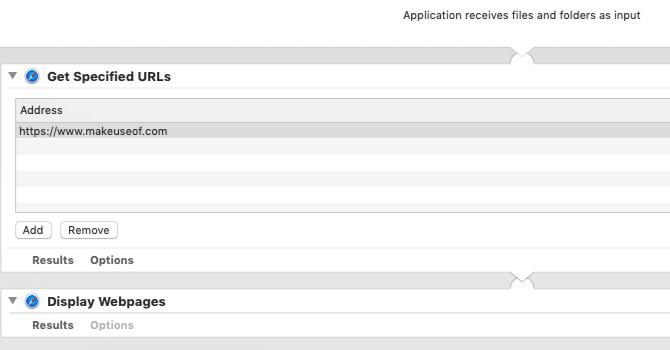
Тхе Покрените веб странице апликација је постављена за покретање одређених веб страница, што олакшава отварање ваше омиљене групе веб локација када почнете да користите рачунар ујутро. Ово вам штеди проблем са копањем ознака прегледача.
Да бисте креирали апликацију, превуците акције Добијајте одређене УРЛ адресе и Прикажи веб странице у окно тока рада. Обавезно замените задани УРЛ у првој радњи изабраним веб страницама.
Имајте на уму да, осим покретања веб страница, постоји још начине коришћења Аутоматора са прегледачем 6 начина за коришћење Мац Аутоматора са вашим прегледачемЕво неколико сјајних токова рада Мац Аутоматор за ваш прегледач, укључујући како се користи Аутоматор за аутоматско отварање веб страница. Опширније .
Аутоматор може променити начин на који користите свој Мац
Апликације Аутоматор које смо креирали горе су једноставан начин да умочите прсте у свет мацОС аутоматизације. Постоји много више што можете учинити једном када то учините уживајте у кориштењу Аутоматора. Покушајте са неколико радни токови Аутоматора који штеде вријеме 8 Време рада аутомататора за уштеду времена за ваш МацАпликација Аутоматор на вашем Мац-у олакшава аутоматизацију напорних задатака. Ево сјајних радних процеса који штеде време које бисте требали да поставите. Опширније следећи!
Аксхата се обучио за ручно тестирање, анимацију и УКС дизајн пре него што се фокусирао на технологију и писање. Ово је спојило две њене омиљене активности - проналажење смисла за системе и поједностављивање жаргона. На МакеУсеОф-у Аксхата пише о томе како најбоље искористити своје Аппле уређаје.